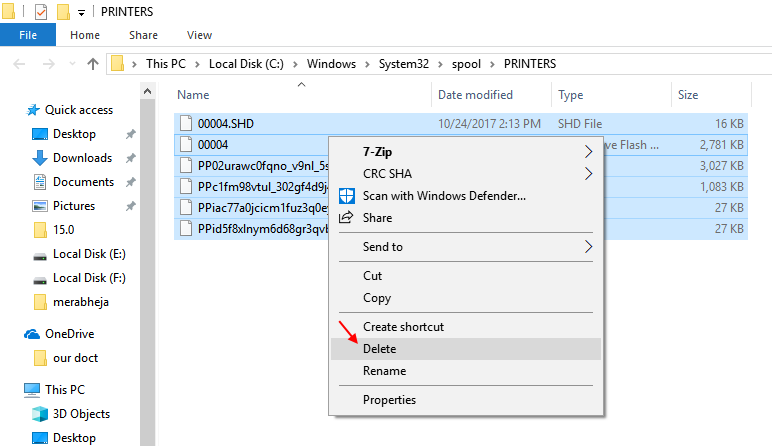なぜあなたはウェブサイトをダウンロードする必要があるのだろうかと思いますか? ええと、インターネットはまだそれほど安くはなく、常にアクセスできるので、それがWebサイトのコンテンツをダウンロードする必要がある主な理由の1つです。 このプロセスは、今のところ、後で読むことができる、選択したWebサイトのコンテンツを保存するのに役立ちます。 完全なWebサイトをダウンロードして、ローカルドライブに保存するだけです。
コンテンツをダウンロードしてリソースをキャッシュするには、Webサイトダウンローダーと呼ばれるものの支援が必要になります。 選択したWebサイトをダウンロードすると同時に、実際のリンク配置によってサイトを編成します。 さらに、ブラウザでHTMLページの1つを開くだけで、ダウンロードしたWebサイトの閲覧を開始できます。 何よりも、インターネットに接続していなくても、ダウンロードしたWebサイトにアクセスできます。
バックアップの作成、またはWebサイトを新しいサーバーに移行するオプションから、Webサイトのソースコードの学習まで、これらのWebサイトコピープログラムには多くの利点があります。
これはあなたが始めるためのソフトウェアプログラムをダウンロードする最高のウェブサイトのいくつかの簡単なリストです。
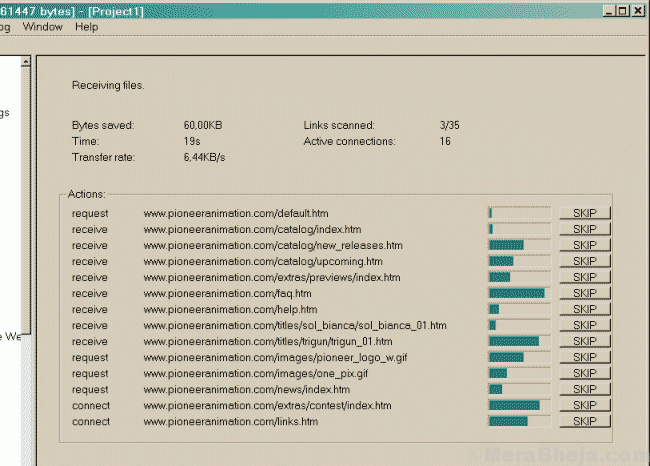
オフラインブラウジング用の無料ソフトウェアをお探しの方は、HTTrackが最高のウェブサイトダウンロードソフトウェアの1つです。 使いやすさで知られるこのソフトウェアは、Webサイトをダウンロードして、ローカルディレクトリに保存するのに役立ちます。 これにより、グラフィック、HTML、およびその他のファイルをサーバーからコンピューターに直接取得するときに、すべてのディレクトリを定期的に作成できます。
最良の部分は、ソフトウェアが元のWebサイトの対応するリンク構造を整理することです。 ミラーリングされたWebサイトのページの1つをブラウザーで起動するだけで、オンラインで表示するのと同じように、リンクからリンクにサイトにアクセスできます。 また、一時停止したダウンロードを再開したり、すでに存在するミラーリングされたサイトを更新したりすることもできます。 さらに、完全にカスタマイズでき、ガイドが組み込まれています。
価格:無料
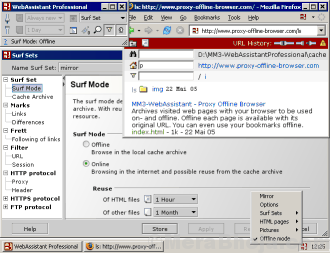
WebAssistantプロキシオフラインブラウザは、実際のソフトウェアよりもトリックです。 すべてのWebトラフィックをスマートに転送し、閲覧するすべてのページのコピーを即座に明確に作成するのに役立ちます。 これらのファイルは、都合の良いときにオフラインで使用できるようになります。 ダウンロードしたウェブページをオフラインで使い始めると、元のコンテンツとアーカイブに違いがないことがわかります。
インターネットに接続していなくてもページを検索できますが、オフラインでもブックマークを使用できます。 オンラインに戻ると、プロキシサーバーはキャッシュされたWebページを更新し、新しいページが自動的に含まれます。 また、ダウンロードしたページの実際の位置にアクセスしたり、リソースへのリンクをマークしたりすることもできます 迅速なアクセスのためのキャッシュアーカイブの、インターネットとアーカイブの両方からのHTMLページを比較することができます。 もっと。
価格:無料トライアルをご利用いただけます。 プロバージョンは29.90ドルで利用可能
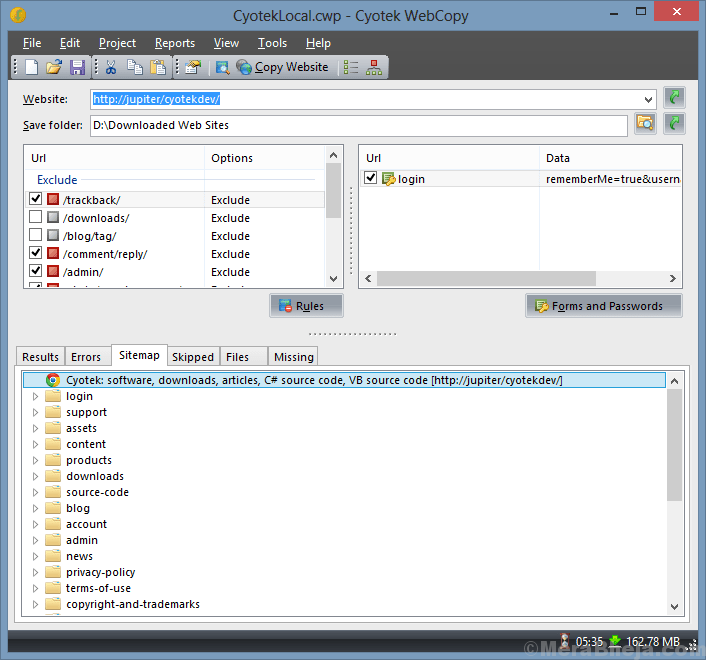
無料のウェブサイトダウンロードソフトウェアをお探しの方には、CyotekWebCopyが最適なツールです。 後日オフラインで表示できるローカルドライブにWebサイトを完全にまたは部分的にコピーするのに役立ちます。 ソフトウェアは目的のWebサイトでスキャンを実行し、すべてのコンテンツをシステムのハードディスクにダウンロードします。
このプロセス中に、Webサイトのページ、スタイルシート、画像などのさまざまなリソースへのリンクが、ローカルパスに自動的に再マップされます。 Webサイトのどのセクションをコピーできるか、その幅広い設定をどのように使用するかなど、好みを設定できます。 つまり、ソフトウェアはWebサイトのHTMLマージンを評価し、リンクされているすべてのリソースを見つけようとします。
さらに、検出されたすべてのリソースをダウンロードし、さらに検索を続けます。 これは、プログラムが完全なWebサイトをクロールし、Webサイトの許容可能なレプリカを構築するために表示されるすべてのものをダウンロードするのに役立ちます。
価格:無料
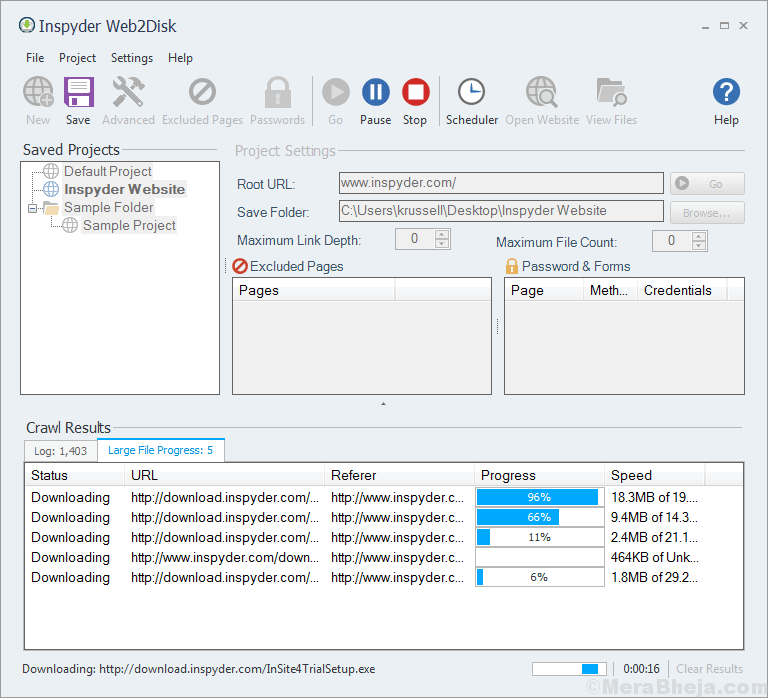
完全なWebサイトをPCにダウンロードしたい人のためのWeb2Disk。 URLを入力し、[移動]ボタンを押すだけで、後でオフラインで使用できるWebサイトがシステムにダウンロードされます。 ダウンロードしたのと同じ方法でWebサイトを構成するのに役立つ動的エンジンが搭載されています。 これは、すべてのリンクがハードドライブから直接実行されるようにするためです。 その後、オンラインで行ったのと同じ方法でWebサイトにアクセスできます。
最良の部分は、ダウンロードしたWebサイトを任意のブラウザーで確認できることです。 このソフトウェアを使用すると、ページやサイトの制限なしに無制限のWebサイトを複製できます。 ダウンロードされたウェブサイトは、例外なくすべてのブラウザと互換性があります。 これにより、クライアントは追加のソフトウェアを必要とせずにCDから直接Webサイトにアクセスできます。 さらに、このプログラムを使用してWebサイトをCDに入れ、オフラインで配布することもできます。 そのうえ? また、優先サイトを自動的にダウンロードし、毎日、毎週、または毎月保存します。
価格:無料トライアルをご利用いただけます。 プロバージョンは39.95ドルで入手可能
無料試用期間が利用できるSurfOfflineは、ソフトウェアプログラムをダウンロードする最高のWebサイトの1つです。 このツールはすばやく簡単に処理でき、Webサイト全体とWebページをコンピューターのハードディスクにダウンロードすることもできます。 それはいくつかの本当に動的な機能と使いやすいインターフェースが付属しています。 さらに、ユーザーはWebサイトのダウンロードの設定について非常に迅速に言及できます。
ウェブサイト全体がダウンロードされると、プログラムはオフラインブラウザとして使用できます。 エクスポートウィザードを使用して、ダウンロードしたWebページを別のブラウザで表示できます。 また、ウィザードを使用してダウンロードしたWebサイトを他のシステムに複製して、後で表示したり、CDまたはDVDに書き込むことができるWebサイトを作成したりすることもできます。
同時に最大100個のファイルをダウンロードでき、1つのプロジェクトで最大400000個のファイルをダウンロードできます。 何よりも、画像、音声、ビデオなどを含むWebサイト全体をダウンロードできます。 さらに、HTTPやFTP検証など、パスワードで保護されたWebページやWebサイトをダウンロードすることもできます。 さらに、統合されたブラウザと、パスワードで暗号化されたWebサイトをダウンロードできるCookieとセッションのおかげです。
価格:39.95ドルから
GetLeftは、同じカテゴリの他のソフトウェアプログラムと比較して、最小限の空き容量を獲得するもう1つの優れたWebサイトダウンローダーです。 オフラインブラウジングのためにウェブサイトからすべてのファイルをすばやくダウンロードする無料ダウンロードとして利用できます。 このインターフェースは13の言語で利用可能であり、ある程度の学習曲線が必要です。 しかし、定期的な使用と時間で、それは扱いやすくなります。
このソフトウェアは、ダウンロードをスケジュールまたは再開することで時間を節約するのに役立ちます。 さらに、更新を回復するだけです。 あなたがする必要があるのは、ダウンロードを開始する前に、タイプごとに、またはサイトマップ上で1つずつ巨大なファイルをフィルターで除外することです。これにより、ディスク容量を節約できます。 このプログラムは、単一の差異のある小さなファイルやWebサイトをダウンロードするのに最適です。
価格:無料
お気に入りのウェブサイトをダウンロードする便利な方法を探しているなら、NCollector StudioLiteが最善の策かもしれません。 特定のファイルタイプのクロールオプションから、オフラインブラウジング用のWebサイトの変換から、Webサイトをローカルコンピューターにダウンロードするだけまで、ソフトウェアがすべてを実行します。 NCollectorは、専門的な目的でも個人的な目的でも、ニーズに合った包括的なソリューションです。
機内でオフラインでWebサーフィンをしたい場合でも、インターネットに接続せずにデモWebサイトを共有したい場合でも、このソフトウェアを使用すると、Webサイトをダウンロードして便利なオフラインブラウジングを行うことができます。 ダウンロードしたウェブサイトのすべてのリンクがローカルリンクに変換されます。 このようにして、Webサイトはローカルコンピューターからオフラインで閲覧できるようになります。
Webサイトクローラーと呼ばれる別の機能を使用すると、オーディオ、ビデオ、画像などに関連するリンクをサイト内でクロールできます。 また、目的の画像をダウンロードするように事前設定されているGoogleやBingの画像などの主要な検索プロバイダーを使用して画像をダウンロードすることもできます。 何よりも、ローカルコンピューターに変更を加えないミラーリングされたWebサイトモードを使用して、Webサイト全体をダウンロードすることもできます。
価格:30日間の無料トライアルをご利用いただけます。 サブスクリプションは$ 2.95 /月から始まります
ウェブサイトダウンローダーと呼ばれるものは、必要なウェブサイトのすべてのリンクとアセットを簡単にダウンロードするのに役立ちます。 プログラムはWebベースであるため、個別にダウンロードしたり、ソフトウェアを構成したりする必要はありません。 どのプラットフォームのブラウザでも使用を開始できます。 あなたがウェブサイトをダウンロードする必要があるときはいつでもあなたは簡単にプログラムを使うことができます。
コンピュータのディスク容量を使用せずに、eプログラムのサーバーよりもホストされているダウンロード済みのWebサイトのクイックプレビューを提供します。 Webサイトをプレビューしたら、Webページまたは完全なWebサイトをダウンロードできます。 プログラムは非常に簡単で使いやすいです。 サブディレクトリや特定のページをWebサイトからダウンロードする機能などの高度な機能が搭載されています。
個々のHTMLファイルをダウンロードしてハードドライブにコピーし、HTML内のすべてのソースコードを変換するオプション ファイル、または単純なフォルダーへのCSSおよびJavaScriptファイルのダウンロード、または画像のダウンロードは、その主要なものの一部です。 特徴。
価格:無料
名前が示すように、WebサイトeXtractorは、必要に応じてWebサイト全体または特定のページを抽出または取得します。 したがって、オンラインで何時間も調査することで、通常費やす時間と労力を節約できます。 Webサイトまたは特定のコンテンツをハードドライブにダウンロードするだけです。 便利なインターフェースと個別の設定が付属しています。 ダウンロードすると、希望の時間に完全にオフラインでWebサイトを表示し、ページをすばやく移動できます。
ダウンロードしてオフラインで表示できるすべてのWebサイトをオンラインで確認できる統合ブラウザが付属しています。 WebサイトeXtractorは、HTMLソースコードを関連する名前に変更して、詳細をCDROMまたは任意のハードドライブに簡単にシフトできるようにします。 このプログラムには、名前や種類でドキュメントを選択したり、Webサイトのダウンロードの深さを事前に構成したりできる、すばらしいフィルタリング機能も備わっています。
価格:29.95ドルから
Website Ripper Copierは、このカテゴリーで最も簡単なWebサイトダウンローダーの1つであり、非常に強力なツールでもあります。 あなたがする必要があるのはウェブサイトのアドレスを入力することだけであり、数回クリックするだけで、あなたは単にリラックスしてプロセスを楽しむことができます。 動的アプリケーションは、Webサイト全体をほんの数分でコンピューターのハードディスクにダウンロードします。 その後、いつでもどこでもオフラインでWebサイトにアクセスできます。
初心者にも最適な、シンプルで使いやすいインターフェースが付属しています。 コントロールパネルは、ほんの数秒でウェブサイトをダウンロードする方法の全プロセスを通してあなたを助けます。 1つのプロジェクトで数千のファイルをダウンロードできますが、同時に50以上の接続でダウンロードすることもできます。 さらに、再開オプションを使用してWebサイトのドキュメントを保存し、Webサイトを同時にダウンロードするための無限のアプリケーションを起動します。 すべてのソースコードを含むWebサイトのダウンロードから、画像、ビデオ、音楽などの取得、およびサポートまで 保護されたCookieと、堅牢なフィルターを使用してWebサイトの特定の部分を複製するためのセッションには、次のような多くの機能があります。 探す。
価格:無料トライアルをご利用いただけます。 プロバージョンは49ドルから
最近のインターネットへのアクセスは前提条件であり、インターネットに接続されていない場合、好みのWebサイトにアクセスするのは非常に困難になる可能性があります。 そのような状況であなたを救うことができる最高のウェブサイトダウンロードソフトウェアが必要なときです。 ウェブサイト全体または目的のウェブページをダウンロードするだけで、いつでもどこでもオフラインでアクセスできます。 だから、あなたの選択肢の1つを選び、決して遅れないでください。